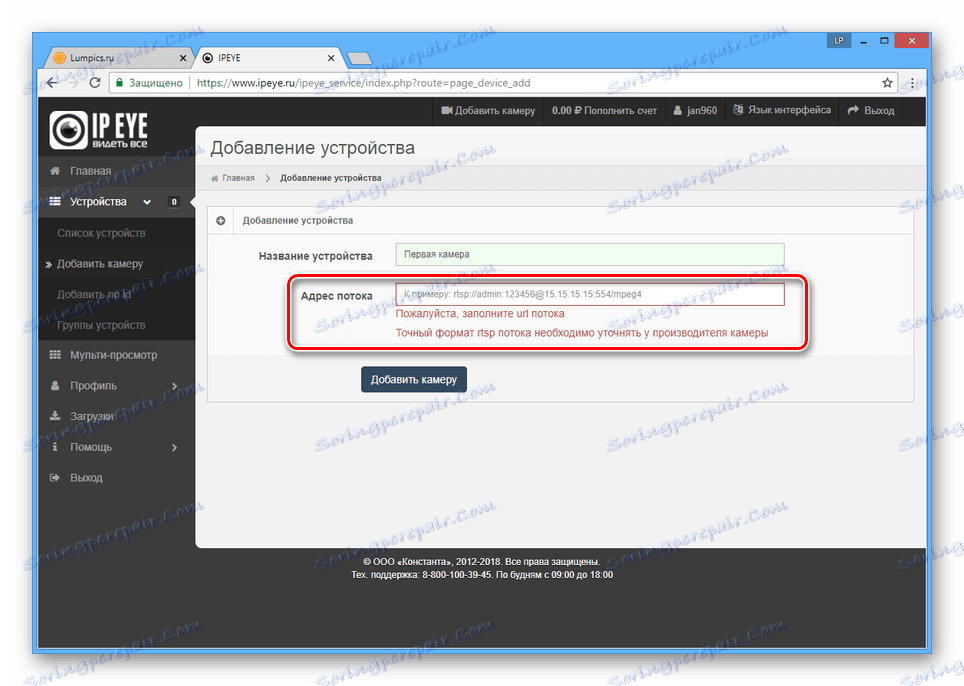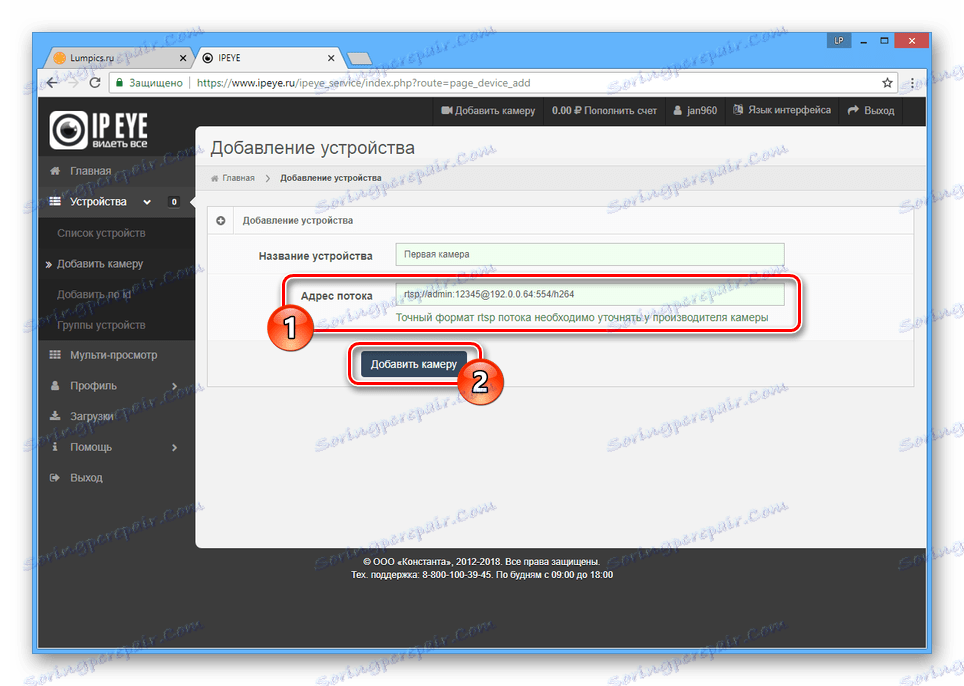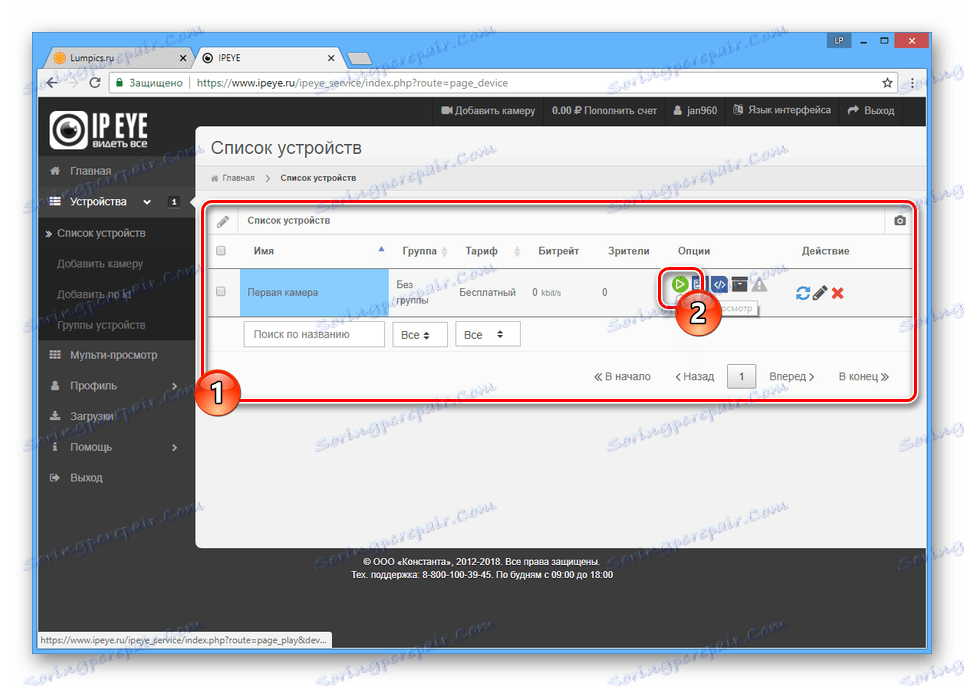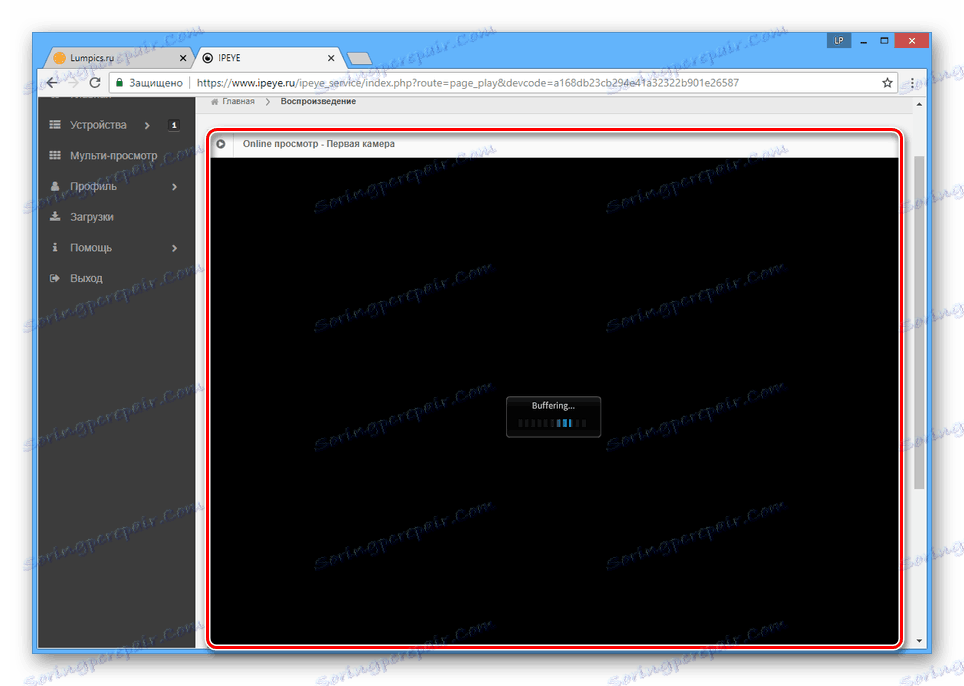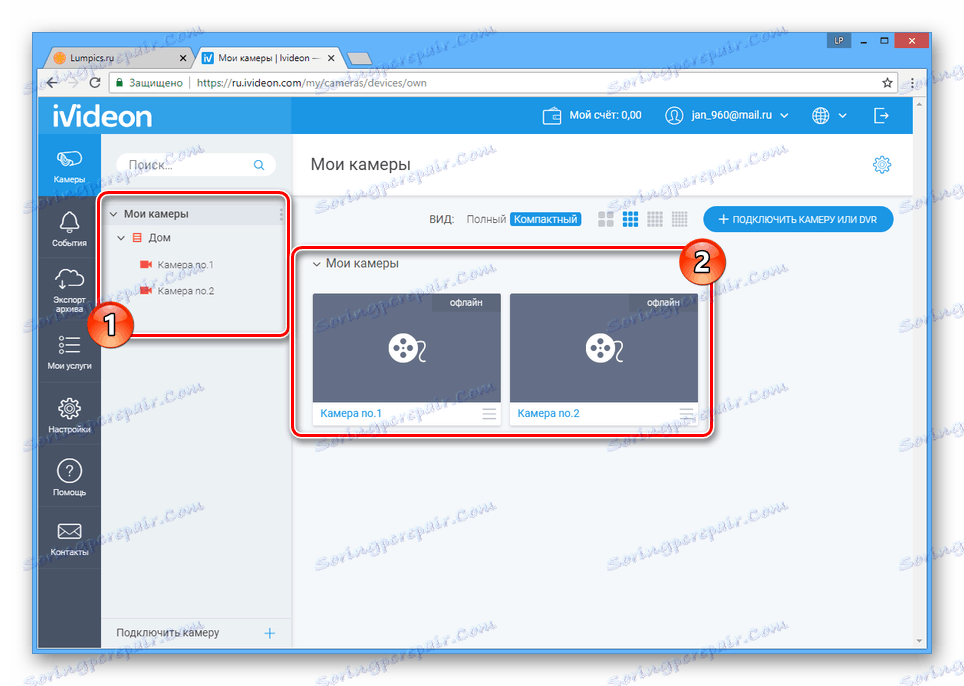نظارت تصویری اینترنت
در واقعیت های مدرن، سیستم های نظارت تصویری مختلف را می توان در اغلب موارد یافت، به عنوان بسیاری از مردم تمایل به حفاظت از اموال شخصی تا آنجا که ممکن است. برای این منظور، برنامه های ویژه ای وجود دارد، اما در این مقاله ما در مورد خدمات آنلاین فعلی صحبت خواهیم کرد.
دوربین مدار بسته آنلاین
با توجه به این واقعیت که روند سازماندهی سیستم نظارت تصویری به طور مستقیم به امنیت مربوط می شود، باید از سایت های معتبر استفاده کنید. سرویس های آنلاین مشابه در شبکه وجود ندارد.
توجه: ما روند نصب و دریافت آدرس های IP را در نظر نمی گیریم. برای انجام این کار، می توانید یکی از دستورالعمل های ما را بخوانید.
روش 1: IPEYE
سرویس آنلاین IPEYE شناخته شده ترین سایت است که توانایی اتصال یک سیستم نظارت تصویری را می دهد. این به خاطر قیمت مناسب برای فضای ذخیره سازی ابر و پشتیبانی از اکثریت قریب به اتفاق از دوربین های IP است.
- در صفحه اصلی سایت، روی پیوند «ورود» کلیک کنید و از طریق مراحل مجوز استفاده کنید. اگر هیچ حساب کاربری وجود ندارد، آن را ایجاد کنید.
- پس از تعویض به حساب شخصی خود، روی دکمه «افزودن دستگاه» کلیک کنید یا از پیوند «اضافه کردن دوربین» در بالای صفحه استفاده کنید.
- در قسمت "نام دستگاه"، نام مناسب برای دوربین IP متصل را وارد کنید.
- رشته "آدرس جریان" باید با آدرس RTSP جریان دوربین شما پر شود. هنگام خرید یک دستگاه یا با کمک برنامه های خاص می توانید این اطلاعات را بیابید.
![روند ورود به یک آدرس جریان در سایت IPEYE]()
به طور پیش فرض، چنین آدرس ترکیبی از اطلاعات خاص است:
rtsp://admin: [email protected] :554/mpeg4- rtsp: // - پروتکل شبکه؛
- admin - نام کاربری؛
- 123456 - رمز عبور؛
- 15.15.15.15 - آدرس IP دوربین؛
- 554 - پورت دوربین؛
- mpeg4 یک نوع رمزگذار است
- پس از پر کردن فیلد مشخص شده، روی دکمه افزودن دوربین کلیک کنید. برای اتصال جریانهای اضافی، مراحل فوق را تکرار کنید، که نشانگر آدرس IP دوربین شما است.
![تأیید اتصال دوربین در وب سایت IPEYE]()
اگر داده ها به درستی وارد شده باشند، یک پیام دریافت خواهید کرد.
- برای دسترسی به تصویر از دوربین، به برگه «لیست دستگاه» بروید.
- در بلوک با دوربین مورد نظر، بر روی نماد "مشاهده آنلاین" کلیک کنید.
توجه: از همان بخش، می توانید تنظیمات دوربین را تغییر دهید، آن را حذف کنید یا آن را به روز کنید.
![به دوربین مشاهده آنلاین در وب سایت IPEYE بروید]()
هنگامی که بافر کامل است، می توانید ویدیو را از دوربین انتخابی مشاهده کنید.
![تصاویر بافر از دوربین بر روی سایت IPEYE ذخیره می شود]()
اگر از چندین دوربین استفاده می کنید، می توانید آنها را همزمان در زبانه Multi-View نظارت کنید.
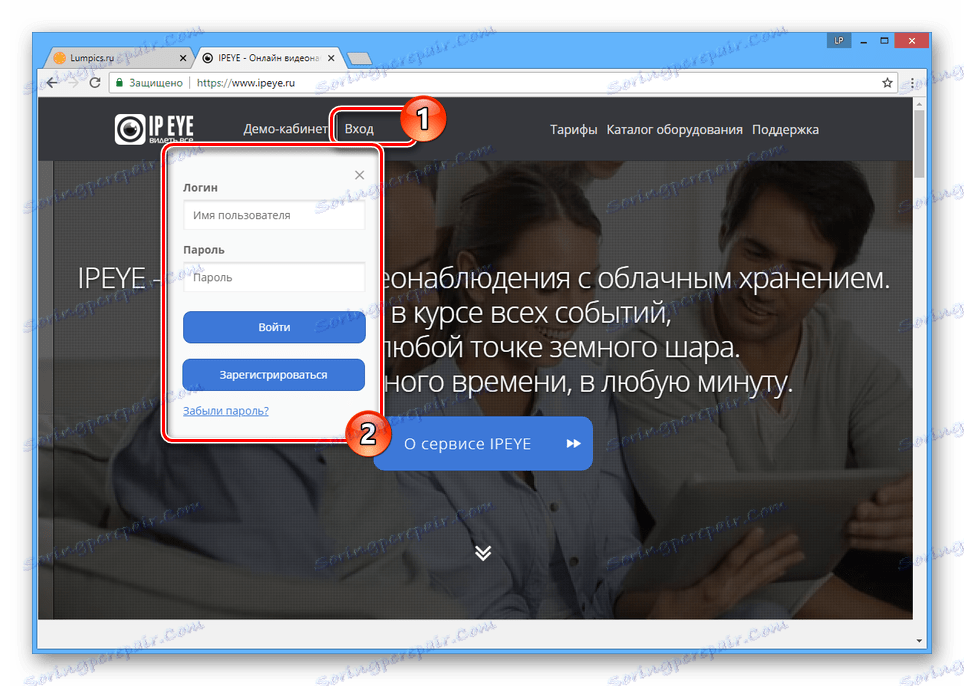




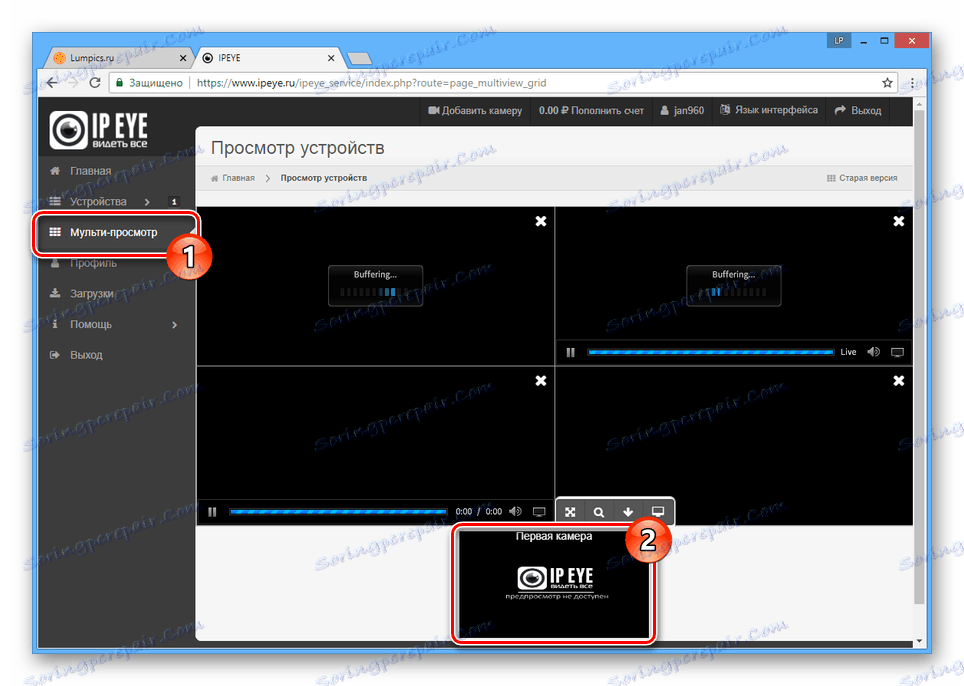
در صورتی که در مورد این سرویس سوالی دارید، همیشه می توانید به بخش پشتیبانی در وب سایت IPEYE مراجعه کنید. ما همچنین آماده هستیم که در نظرات شرکت کنیم.
روش 2: ایده اند
خدمات ویدئویی مبتنی بر ابر مبتنی بر ivideon کمی متفاوت از آنچه قبلا مورد بحث است و جایگزین کامل آن است. برای کار با این سایت نیاز به دوربین RVi دارد.
- برای ثبت نام یک حساب کاربری جدید وارد شوید یا وارد یک موجود شوید.
- پس از اتمام مجوز، صفحه اصلی حساب شخصی خود را خواهید دید. برای شروع روند اتصال دستگاه های جدید، بر روی نماد "افزودن دوربین ها" کلیک کنید.
- در پنجره «Camera Connection» نوع تجهیزات مورد نیاز را انتخاب کنید.
- اگر از دوربین بدون پشتیبانی از ivideon استفاده می کنید، باید آن را به روتر متصل به کامپیوتر وصل کنید. علاوه بر این، نرم افزار ویژه برای راه اندازی مورد نیاز است.
توجه: فرایند این راه اندازی نباید مشکل باشد، زیرا هر مرحله همراه با نکات همراه است.
- اگر یک دستگاه با پشتیبانی از ایده اند وجود دارد، هر دو فیلد متن را با توجه به نام و شناسه منحصر به فرد دوربین وارد کنید.
![اتصال یک دوربین Ivideon در وب سایت Ivideon]()
اقدامات بعدی باید بر روی دوربین خود انجام شود، به دنبال توصیه های استاندارد سرویس آنلاین.
![توصیه های استاندارد خدمات در سایت Ivideon]()
پس از تمام مراحل اتصال، تنها منتظر پایان جستجوی دستگاه است.
- به روز رسانی صفحه و رفتن به تبادل "دوربین" برای مشاهده لیست تجهیزات متصل شده است.
- هر پخش ویدیویی در یکی از دسته ها توزیع خواهد شد. برای رفتن به بیننده کامل، دوربین مورد نظر را از لیست انتخاب کنید.
![دوربین های غیر فعال در وب سایت Ivideon]()
در صورت خاموش کردن دوربین ها امکان مشاهده تصویر وجود ندارد. با این حال، با اشتراک پرداخت شده به سرویس، شما می توانید سوابق از بایگانی را مشاهده کنید.
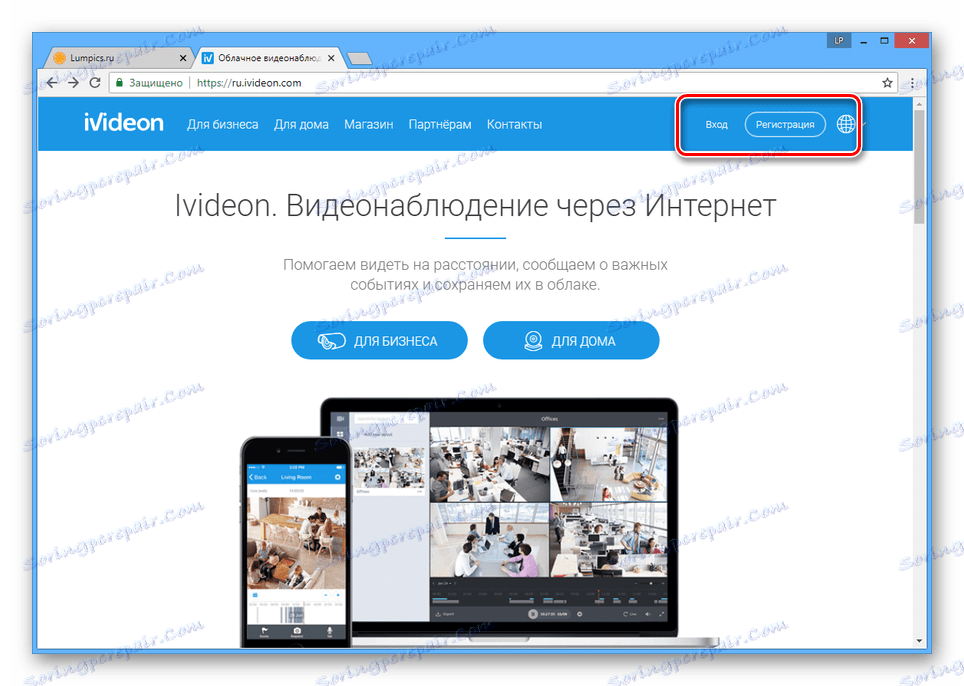
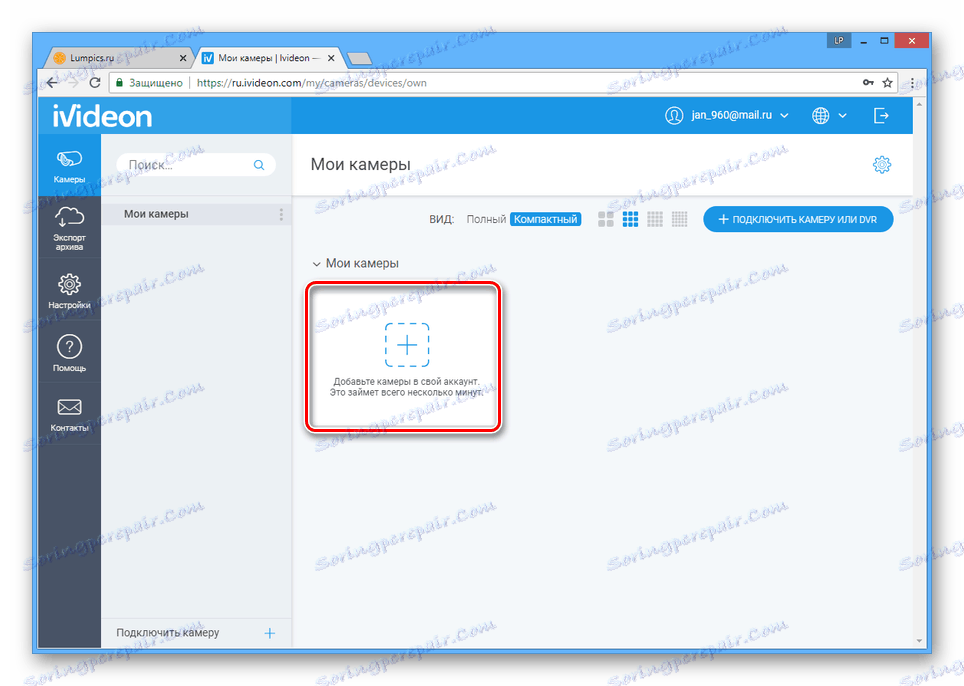
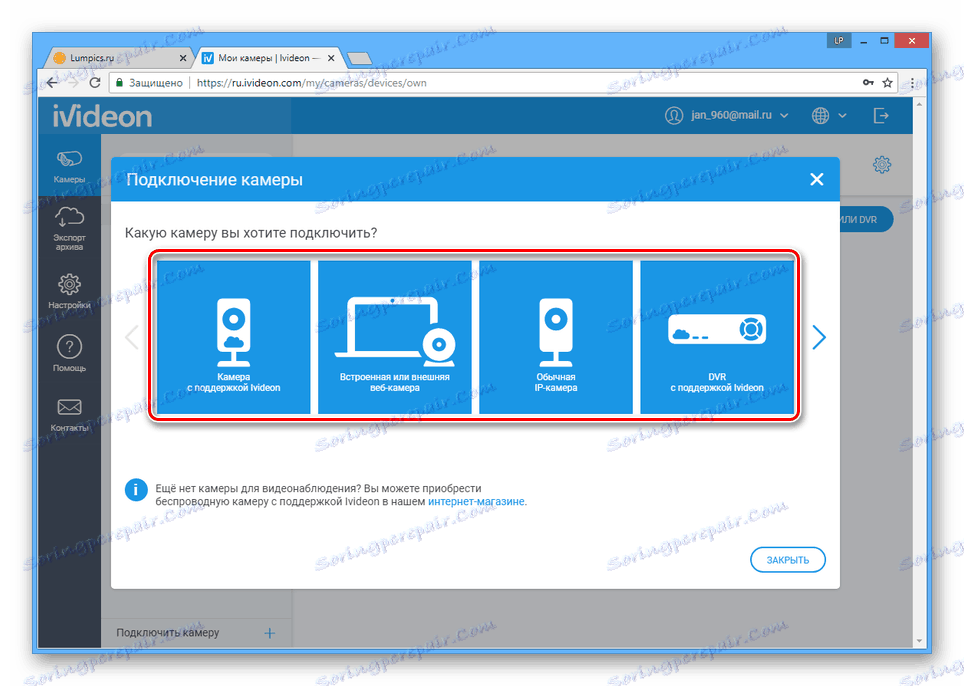



هر دو خدمات آنلاین به شما امکان می دهد تا نه تنها سازماندهی ویدیو را با برنامه های قابل قبول تعرفه ای، بلکه همچنین برای خرید تجهیزات مناسب انجام دهید. این امر به ویژه اگر شما در هنگام اتصال یک ناسازگاری را تجربه کنید.
همچنین ببینید:
بهترین برنامه های نظارت تصویری
چگونه یک دوربین امنیتی را به یک کامپیوتر وصل کنید
نتیجه گیری
این سرویس های آنلاین، سطح قابل قبولی از قابلیت اطمینان را ارائه می دهند، اما از لحاظ سهولت استفاده متفاوت هستند. در هر صورت، شما باید بعد از انتخاب جنبه های مثبت و منفی برای یک وضعیت خاص، انتخاب خود را انجام دهید.